*Tính năng mới:
1.Nhập khẩu chứng từ từ Excel.
2.Cập nhật Sổ theo dõi tạm ứng.
3.Bổ sung Mẫu chi tiết theo tiểu mục cho Sổ S61-H: Sổ chi tiết chi phí.
6.Cho phép kết xuất dữ liệu để kết nối với kho bạc nhà nước (DVC) ngay khi in từng chứng từ.
Chi tiết thay đổi:
1. Nhập khẩu chứng từ từ Excel.
Từ phiên bản R10, chương trình cho phép nhập khẩu được các chứng từ có hạch toán ghi đồng thời từ tệp Excel vào chương trình.
Chi tiết thay đổi:
• Để thực hiện nhập khẩu chứng từ từ tệp Excel vào chương trình, anh/chị vào Tệp\Nhập khẩu dữ liệu từ Excel. Chi tiết các bước nhập khẩu, anh/chị xem tại đây.
• Đối với chứng từ có hạch toán đồng thời (những tài khoản ngoại bảng chi tiết nhất được xem là hạch toán đồng thời), trên tệp Excel, anh/chị hạch toán đồng thời ngay bên dưới dòng chứng từ hạch toán tài chính.
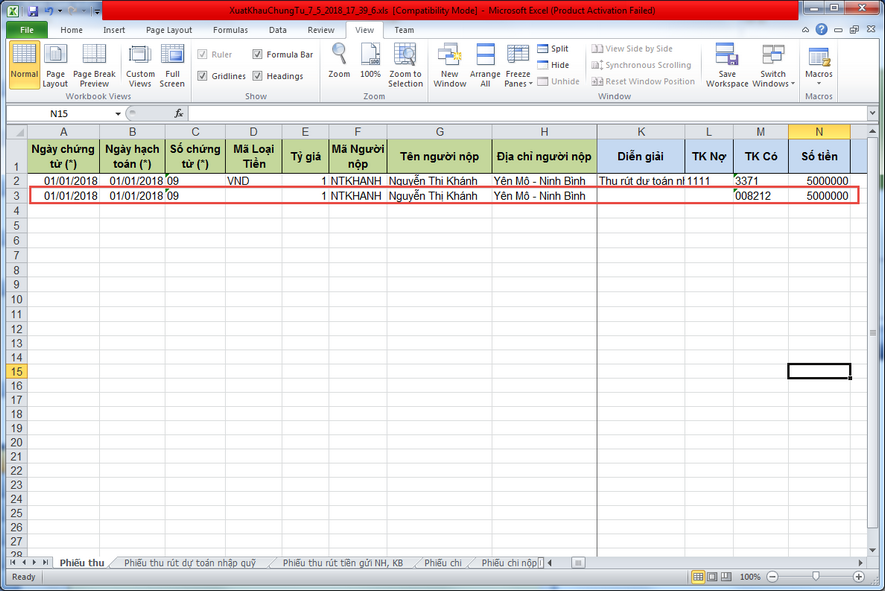
•Lưu ý:
▪ Tài khoản được xét hạch toán đồng thời là tài khoản ngoại bảng chi tiết nhất.
▪ Riêng với tài khoản giao dự toán: 00811, 00812, 00821, 00822, 0061, 0062, 0091, 0092, 0093 thì xử lý như hạch toán bình thường - không vào tab Hạch toán đồng thời mà vào Hạch toán.
•Sau khi nhập khẩu thành công, anh/chị kiểm tra dữ liệu trên phần mềm.
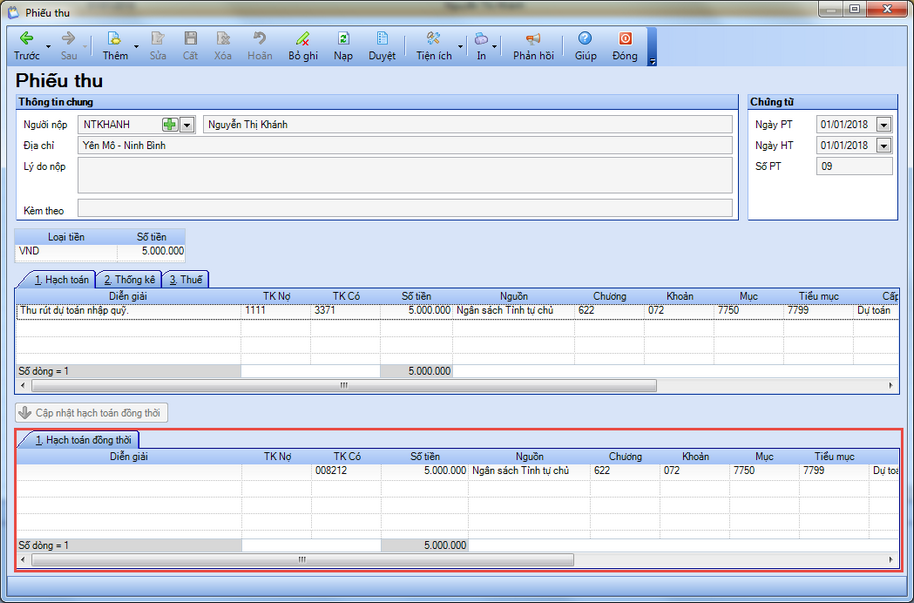
2. Cập nhật Sổ theo dõi tạm ứng.
Từ phiên bản R10, phần mềm cập nhật Sổ theo dõi tạm ứng, cho phép đơn vị theo dõi số tạm ứng của từng cán bộ theo Chương trình mục tiêu, dự án.
Chi tiết thay đổi:
Căn cứ lấy số liệu lên báo cáo là số dư và các phát sinh trong kỳ của tài khoản 141.
•Để in Sổ theo dõi tạm ứng, anh/chị chọn Báo cáo\Báo cáo khác\Sổ theo dõi tạm ứng.
Trên cửa sổ Tham số báo cáo, anh/chị lựa chọn các tham số Kỳ báo cáo, Phòng ban, CTMT, Dự án, Cán bộ theo nhu cầu in báo cáo của đơn vị. Nếu anh/chị không theo dõi CTMT, Dự án thì chọn tham số là <<Tổng hợp>>.
o Nếu anh/chị không theo dõi CTMT, dự án:
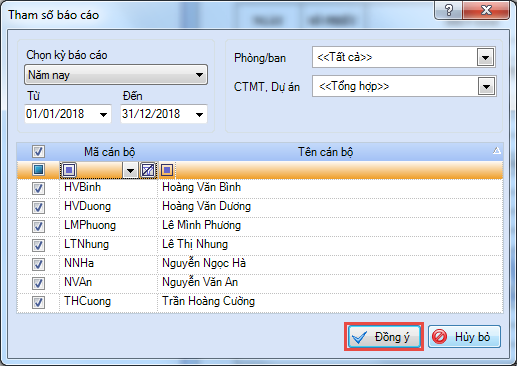
Nhấn Đồng ý để thực hiện in báo cáo.
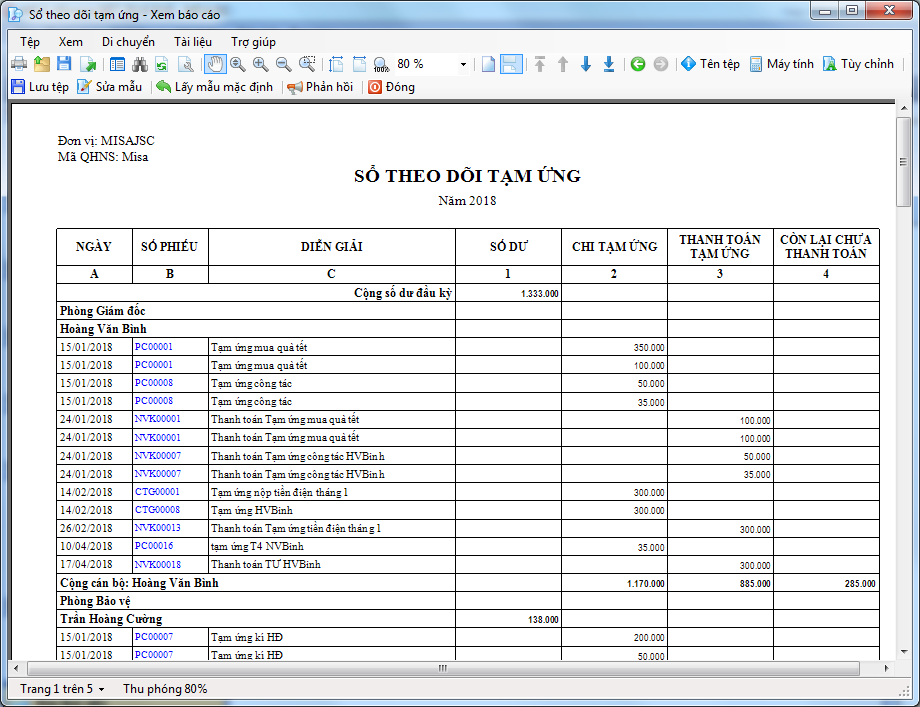
o Nếu anh/chị có theo dõi CTMT, dự án:
Anh/Chị chọn tham số:
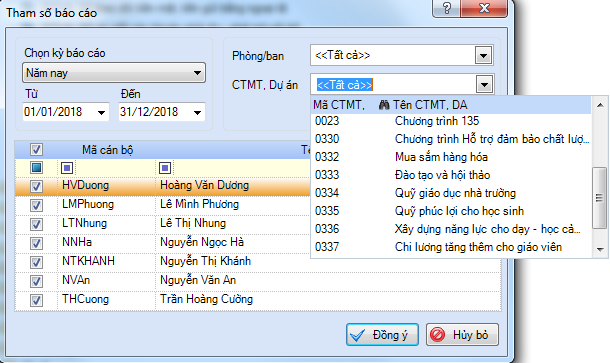
Anh/Chị nhấn Đồng ý để in báo cáo.
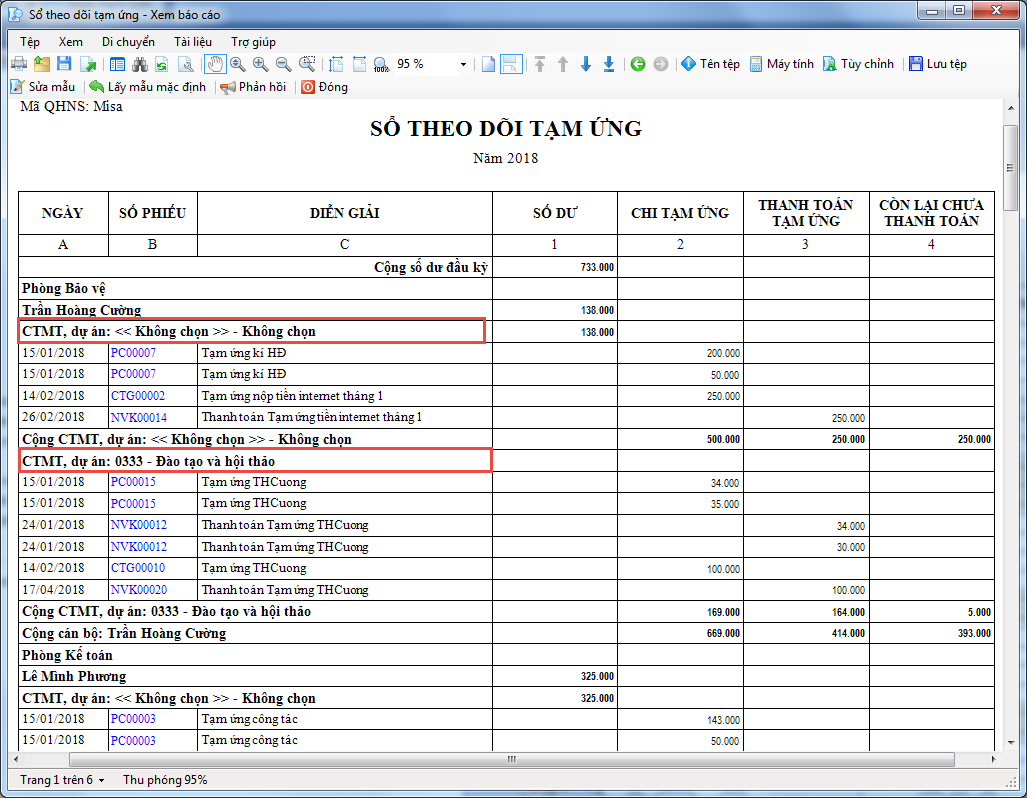
3. Bổ sung Mẫu chi tiết theo tiểu mục cho Sổ S61-H: Sổ chi tiết chi phí.
Trên phiên bản R10, phần mềm bổ sung Mẫu chi tiết theo tiểu mục cho Sổ S61-H: Sổ chi tiết chi phí, phân loại các chi phí phát sinh trong kì theo từng tiểu mục, giúp đơn vị kiểm soát chi tiêu dễ dàng hơn.
Chi tiết thay đổi:
Bổ sung mẫu báo cáo Mẫu chi tiết theo tiểu mục, đồng thời sửa lại cách lấy số liệu báo cáo trước đây chỉ lấy tài khoản 6112 vào mục Chi khác, trong khi hiện tại theo Thông tư 107/2017/TT-BTC đã bổ sung thêm tài khoản chi tiết của 6112 nên cần phân loại lại báo cáo vào các chỉ tiêu cho hợp lý.
+ Tài khoản 61121: Chi tiền lương, tiền công, chi khác cho nhân viên.
+ Tài khoản 61122: Chi vật tư, công cụ và dịch vụ đã sử dụng.
+ Tài khoản 61123: Chi hao mòn TSCĐ.
+ Tài khoản 61128: Chi phí hoạt động khác.
•Để in Mẫu chi tiết theo tiểu mục của Sổ S61-H: Sổ chi tiết chi phí, anh/chị vào Báo cáo\Sổ kế toán\Sổ S61-H: Sổ chi tiết chi phí.
•Trên cửa sổ Tham số báo cáo, chương trình bổ sung tham số Mẫu báo cáo, cho phép đơn vị chọn in theo mẫu quy định của Thông tư 107/2017/TT-BTC hoặc in theo Mẫu chi tiết theo tiểu mục.
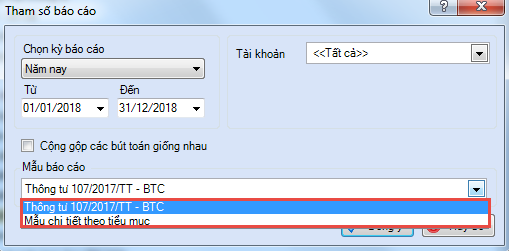
Giả sử anh/chị chọn in Mẫu chi tiết theo tiểu mục. Anh/Chị nhấn Đồng ý để thực hiện in. Sổ S61-H: Sổ chi tiết chi phí in lên, báo cáo được bổ sung thông tin Mục, Tiểu mục.
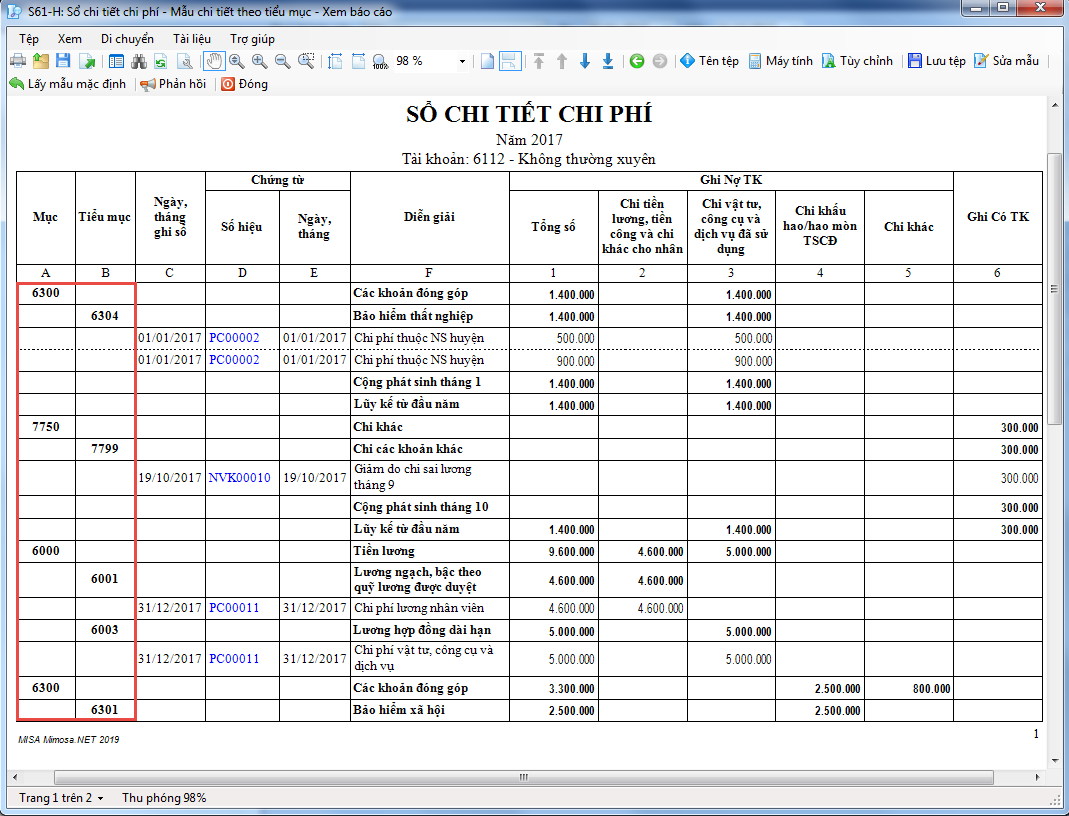
4. Cho phép in được Sổ S104-H: Sổ theo dõi kinh phí NSNN cấp bằng lệnh chi tiền theo tất cả nguồn, chương, khoản nhanh hơn đối với đơn vị không theo dõi chi tiết theo CTMT, dự án.
Từ phiên bản R10, khi in mẫu Sổ S104-H: Sổ theo dõi kinh phí NSNN cấp bằng lệnh chi tiền phần mềm thay đổi tham số CTMT, Dự án không ảnh hưởng khi chọn thông tin tham số Tất cả, Tổng hợp, Tùy chọn.
Chi tiết thay đổi:
•Để in Sổ S104-H: Sổ theo dõi kinh phí NSNN cấp bằng lệnh chi tiền, anh/chị vào Báo cáo\Kho bạc.
•Trên Tham số báo cáo, nếu anh/chị tích chọn Tất cả, Tổng hợp hoặc Tuỳ chọn thì tham số CTMT, Dự án vẫn giữ nguyên theo lần lựa chọn trước đó.
Ví dụ: anh/chị chọn CTMT, Dự án là Tổng hợp, khi anh/chị tích chọn Tất cả/Tổng hợp/Tuỳ chọn thì CTMT, Dự án vẫn giữ nguyên là Tổng hợp.
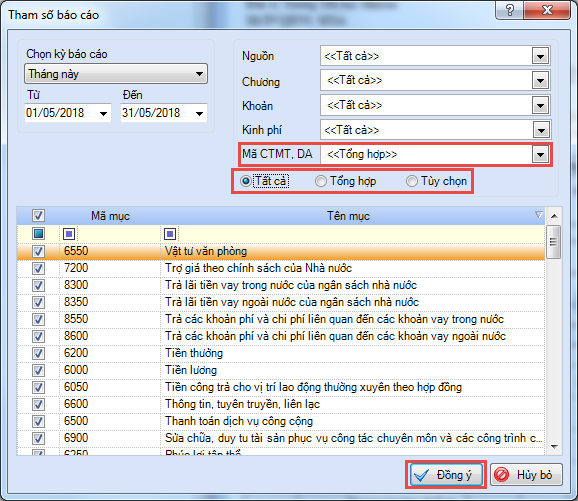
Nhấn Đồng ý để thực hiện in báo cáo.
5. Cập nhật công thức Mẫu số B01/BCQT: Báo cáo quyết toán kinh phí hoạt động trong trường hợp có nghiệp vụ Nộp trả - Tạm ứng của nguồn vay nợ.
Trên phiên bản R10, phần mềm cập nhật công thức Mẫu số B01/BCQT: Báo cáo quyết toán kinh phí hoạt động trong trường hợp có nghiệp vụ Nộp trả - Tạm ứng của nguồn vay nợ.
Chi tiết thay đổi:
Chương trình cập nhật lại công thức của Chỉ tiêu 50 - Số đã ghi vay, ghi tạm ứng NSNN (Tổng kinh phí đã vay trong năm) và Chỉ tiêu 54 - Đã nộp NSNN (Kinh phí giảm trong năm) cho phù hợp với hướng dẫn của Thông tư 107/2017/TT-BTC.
• Công thức chỉ tiêu 50 - Số đã ghi vay, ghi tạm ứng NSNN trước đây: PSCO 00611 - PSCO 00611 (Nghiệp vụ: Nộp trả - Tạm ứng) + PSCO 00621 - PSCO 00621 (Nghiệp vụ: Nộp trả - Tạm ứng)
Công thức hiện tại đã thay đổi: PSCO 00611 + PSCO 00621
• Công thức chỉ tiêu 54 trước đây: - PSCO 00611 (Nghiệp vụ: Nộp trả - Tạm ứng) - PSCO 00612 (Nghiệp vụ: Nộp trả - Thực chi) - PSCO 00621 (Nghiệp vụ: Nộp trả - Tạm ứng) - PSCO 00622 (Nghiệp vụ: Nộp trả - Thực
chi)
Công thức hiện tại thay đổi: - PSCO 00612 (Nghiệp vụ: Nộp trả - Thực chi) - PSCO 00622 (Nghiệp vụ: Nộp trả - Thực chi)
•Để in Mẫu số B01/BCQT: Báo cáo quyết toán kinh phí hoạt động, anh/chị vào Báo cáo\Báo cáo quyết toán\B01/BCQT: Báo cáo quyết toán kinh phí hoạt động.
6. Cho phép kết xuất dữ liệu để kết nối với kho bạc nhà nước (DVC) ngay khi in từng chứng từ.
Trên phiên bản R10, phần mềm giúp đơn vị kết xuất chứng từ ra file xml để kết nối với cổng thông tin điện tử DVC ngay trên màn hình xem báo cáo trước khi in.
Chi tiết thay đổi:
•Để thực hiện chức năng này, anh/chị chọn in mẫu báo cáo cần kết xuất dữ liệu. Ví dụ: in Mẫu C2-02b/NS: Giấy rút dự toán ngân sách
Trên màn hình xem báo cáo có bổ sung thêm 2 chức năng Xuất khẩu DVC và Kết nối DVC.
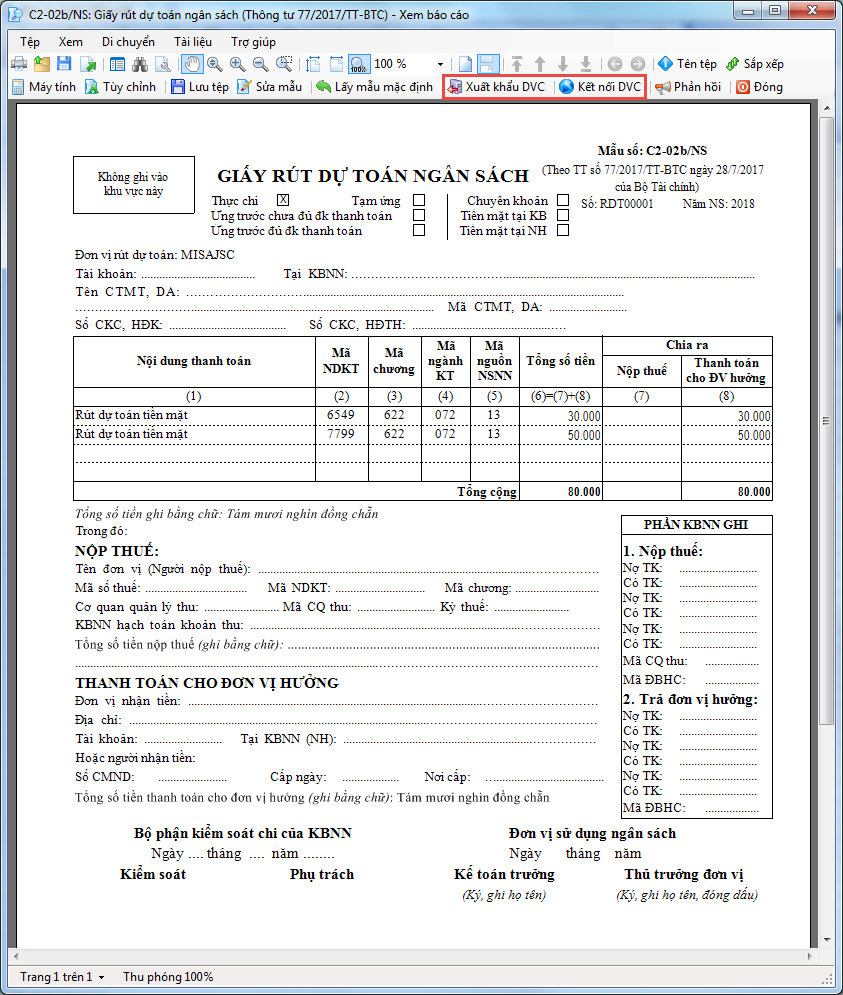
•Để kết xuất chứng ta ra file xml, anh/chị nhấn nút Xuất khẩu DVC.
Trên cửa sổ Xuất khẩu DVC, anh/chị nhấn ![]() để chọn nơi lưu file xml xuất khẩu. Nhấn Xuất khẩu để thực hiện chức năng.
để chọn nơi lưu file xml xuất khẩu. Nhấn Xuất khẩu để thực hiện chức năng.
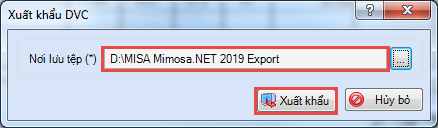
•Sau khi xuất khẩu chứng từ thành công, phần mềm hiển thị thông báo dưới đây. Anh/Chị nhấn Có để mở thư mục chứa file xml xuất khẩu, nhấn Không để đóng thông báo.
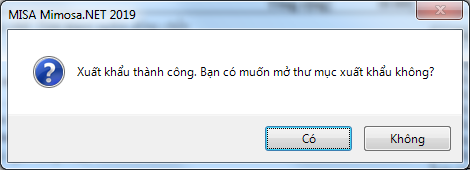
•Để kết nối nhanh với cổng thông tin điện tử của Kho bạc Nhà nước, anh/chị nhấn nút Kết nối DVC ngay trên màn hình xem báo cáo, chương trình sẽ mở website http://dvc.vst.mof.gov.vn/ của Kho bạc Nhà nước, anh/chị đăng nhập tài khoản để nộp các chứng từ đã kết xuất từ phần mềm MISA Mimosa.NET 2019.
7. Bổ sung Mẫu hiển thị số dư hai bên và cho phép hiển thị Nguồn, Khoản trên Sổ S05-H: Bảng cân đối phát sinh.
Trên phiên bản R10, phần mềm bổ sung Mẫu hiển thị số dư hai bên và cho phép hiển thị Nguồn, Chương, Khoản trên sổ S05-H: Bảng cân đối phát sinh.
Chi tiết thay đổi:
•Bổ sung tham số Nguồn, Chương, Khoản.
•Bổ sung thêm Mẫu hiển thị số dư hai bên: Đối với tài khoản có tính chất là Lưỡng tính và có chi tiết theo Đối tượng sẽ hiển thị số dư hai bên. Ví dụ: Tài khoản 131, 331.
•Để tích tài khoản Lưỡng tính và chi tiết theo Đối tượng, anh/chị vào Danh mục\Tài khoản\Hệ thống tài khoản, tích đúp vào tài khoản cần sửa, chọn Tính chất: Lưỡng tính và tích vào Đối tượng.
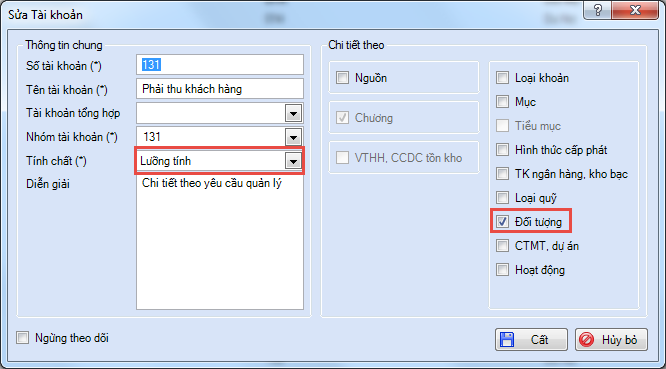
•Để in sổ S05-H: Bảng cân đối phát sinh, anh/chị vào Báo cáo\Sổ kế toán\S05-H: Bảng cân đối phát sinh.
•Tại Tham số báo cáo, chương trình bổ sung các tham số Nguồn, Khoản và Mẫu báo cáo để anh/chị chọn.
Đối với Mẫu báo cáo: anh/chị chọn mẫu Thông tư 107/2017/TT-BTC hoặc Mẫu hiển thị số dư hai bên.
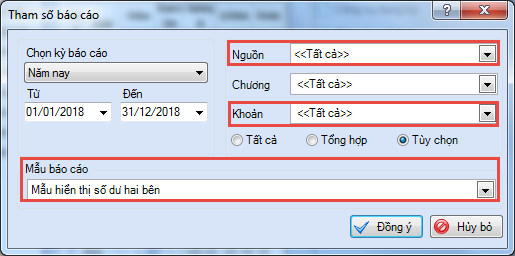
•Nhấn Đồng ý để thực hiện in.
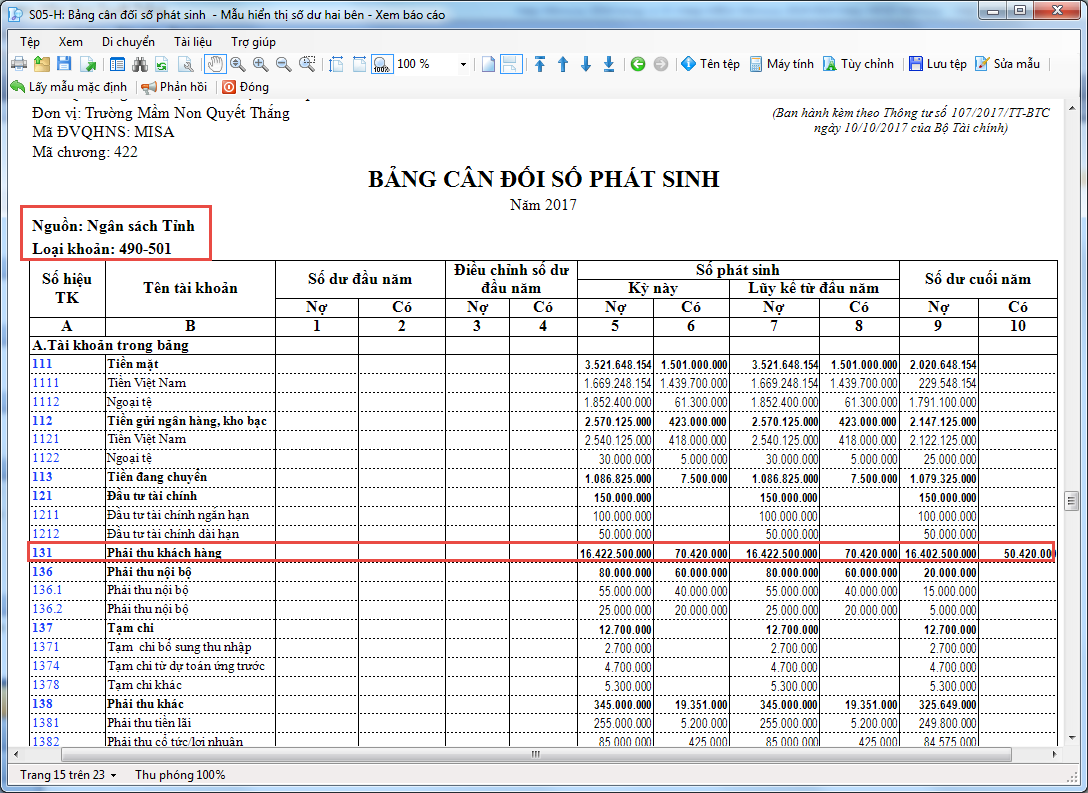
8. Kế toán muốn kết nối dữ liệu trên phần mềm Anh Thư với phần mềm MISA Mimosa.NET 2019 để không phải nhập liệu nhiều lần.
Từ phiên bản R10, phần mềm bổ sung công cụ để kết xuất dữ liệu từ phần mềm Ke toan SYT 2011 (Anh Thư) để nhập vào phần mềm MISA Mimosa.NET 2019, đáp ứng cho các đơn vị Sở y tế Thành phố Hồ Chí Minh.
Các bước thực hiện:
1. Bước 1: Kết xuất dữ liệu từ phần mềm Ke toan SYT 2011.
Trước khi thực hiện kết xuất dữ liệu, anh/chị cần thoát phần mềm Ketoan SYT 2011.
Để kết xuất dữ liệu từ phần mềm Ke toan SYT 2011, anh/chị vào thư mục cài đặt phần mềm để lấy công cụ kết xuất.
Ví dụ: Thư mục cài mặc định phần mềm: C:\MISA JSC\MISA Mimosa.NET 2019\Bin, tại thư mục Bin, tích vào file MISA Mimosa.NET Export Excel.exe để mở công cụ.
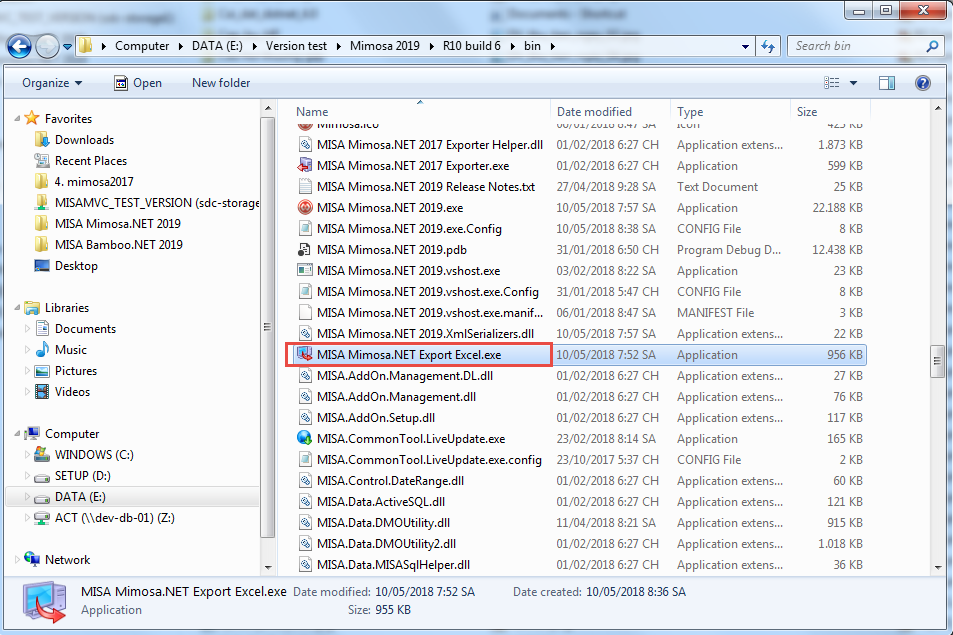
•Xuất hiện công cụ kết xuất, anh/chị nhấn Tiếp tục.
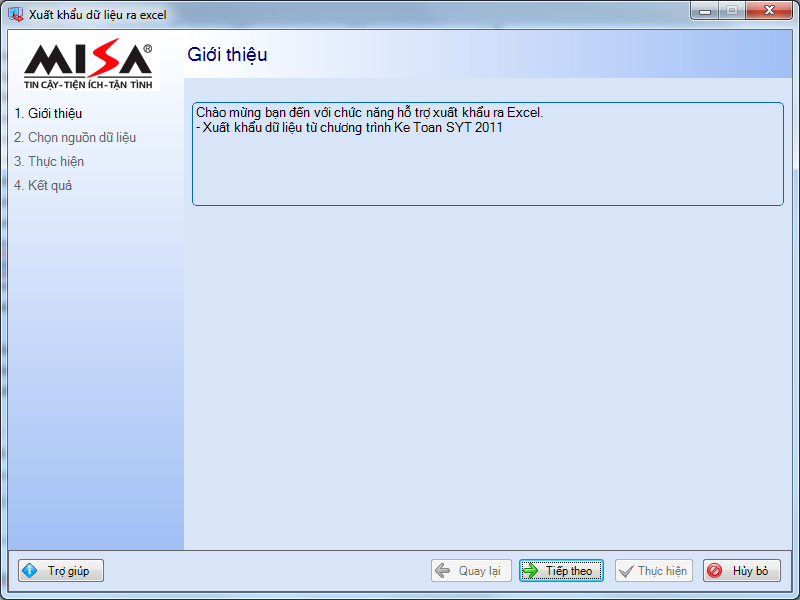
•Tại bước 2. Chọn nguồn dữ liệu, anh/chị chọn mã đơn vị, đường dẫn nơi lưu dữ liệu của phần mềm Ke toan SYT 2011 và đường dẫn lưu tệp Excel.
Ví dụ: Anh/Chị cần kết xuất dữ liệu của bệnh viện A, có mã đơn vị là 111, nơi lưu dữ liệu trên máy là C:\Program Files (x86)\Ke Toan SYT 2011\DATA\2018\111 thì anh/chị chỉ chọn đường dẫn trên công cụ kết xuất là C:\Program Files (x86)\Ke Toan SYT 2011.
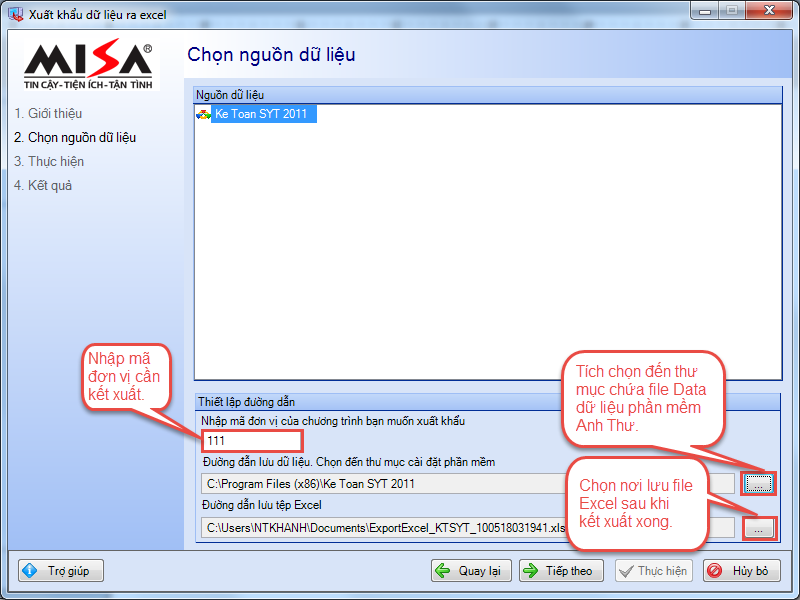
Lưu ý: Công cụ chỉ kết xuất dữ liệu quý I/năm 2018.
• Nhấn Tiếp tục để chuyển sang bước 3.
•Tại bước 3. Thực hiện, chương trình hiển thị những danh mục và chứng từ sẽ xuất khẩu, anh/chị nhấn vào Thực hiện để chương trình kết xuất dữ liệu.
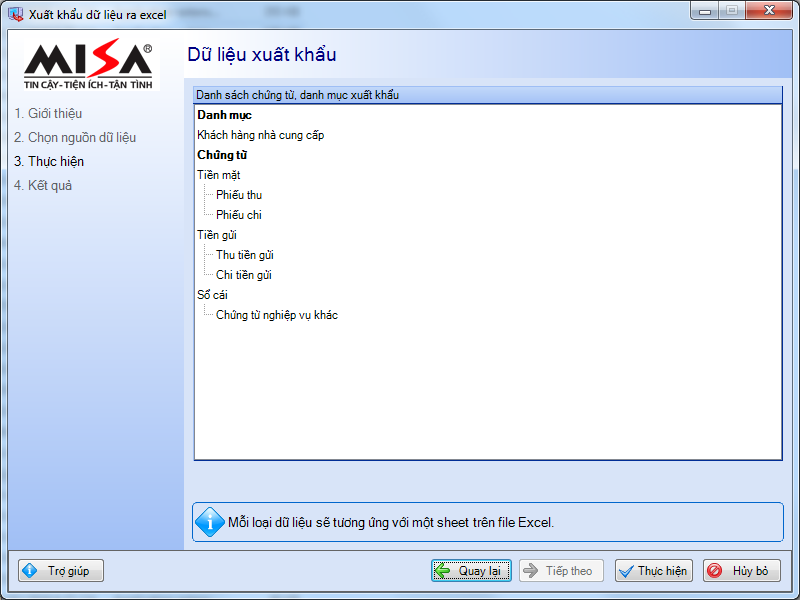
• Bước 4. Kết quả, chương trình sẽ hiển thị số lượng thành công, số lượng thất bại để anh/chị kiểm tra.
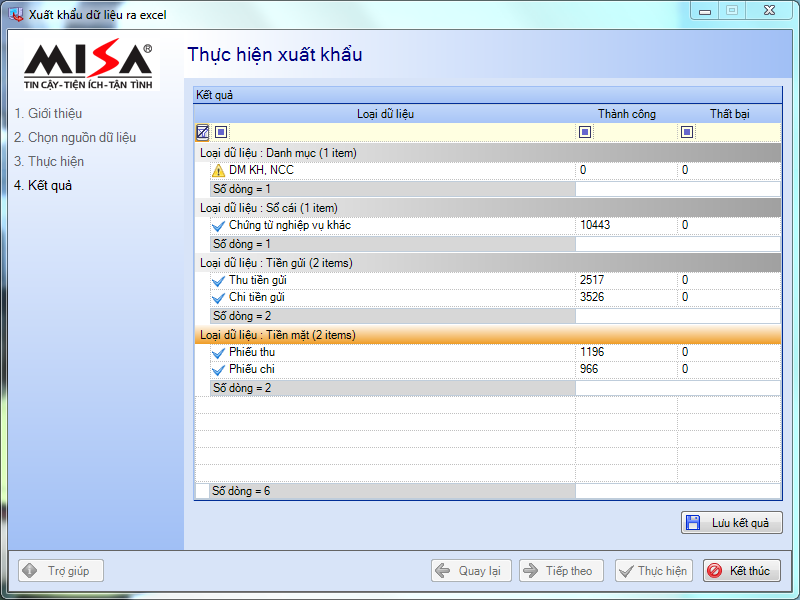
Đồng thời trình hiển thị cửa sổ thông báo:
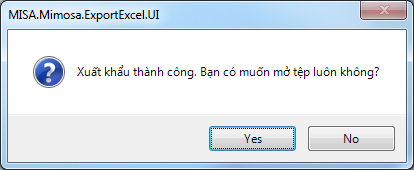
• Anh/Chị nhấn Yes để mở thư mục chứa file kết quả và thực hiện kiểm tra lại dữ liệu đã kết xuất. Trên file Excel, chương trình đã thực hiện xuất toàn bộ dữ liệu từ phần mềm Ke toan SYT 2011 và phân loại chứng từ, danh mục theo từng sheet.
o Đối với chứng từ phát sinh Nợ 1111 thì sẽ phân loại vào sheet Phiếu thu.
o Đối với chứng từ phát sinh Có 1111 thì sẽ phân loại vào sheet Phiếu chi.
o Đối với chứng từ phát sinh Nợ 1121 thì sẽ phân loại vào sheet Thu tiền gửi.
o Đối với chứng từ phát sinh Có 1121 thì sẽ phân loại vào sheet Chi tiền gửi.
o Còn lại sẽ phân loại vào sheet Chứng từ nghiệp vụ khác.

o Ngoài ra, trên file Excel chương trình đang để cột TK Nợ (Anh Thư), TK Có (Anh Thư) và Nguồn kinh phí (Anh Thư) để anh/chị kiểm tra, đối chiếu lại với cột TK Nợ, TK Có, Nguồn kinh phí đã được ghép theo Thông tư 107/2017/TT-BTC.
2. Bước 2: Nhập khẩu chứng từ đã kết xuất từ phần mềm Ke toan SYT 2011 sang phần mềm MISA Mimosa.NET 2019.
Lưu ý: Trước khi thực hiện nhập khẩu vào phần mềm MISA Mimosa.NET 2019, anh/chị cần thiết lập một số thông tin sau:
o Thiết lập hệ thống tài khoản: Anh/Chị vào Danh mục\Tài khoản\Hệ thống tài khoản để mở thêm tiết khoản theo nhu cầu của đơn vị đã nhập trước đó từ phần mềm Ke toan SYT 2011. Ví dụ: Mở tài khoản 1311, 1312 thuộc 131. Chi tiết cách mở, anh/chị xem tại đây.
o Trên tệp Excel đã kết xuất, anh/chị thực hiện ghép lại khoản cho phù hợp với thông tư 324/2016/TT-BTC như sau:
▪460-464 ghép sang 340-341
▪490-502 ghép sang 070-081
▪520-521 ghép sang 130-132
▪520-522 ghép sang 130-132
▪520-523 ghép sang 130-131
▪520-526 ghép sang 130-139
▪520-531 ghép sang 370-372
▪520-532 ghép sang 370-372
▪520-533 ghép sang 130-141
o Vào Hệ thống\Tùy chọn\Nghiệp vụ, bỏ tích Quản lý kho.
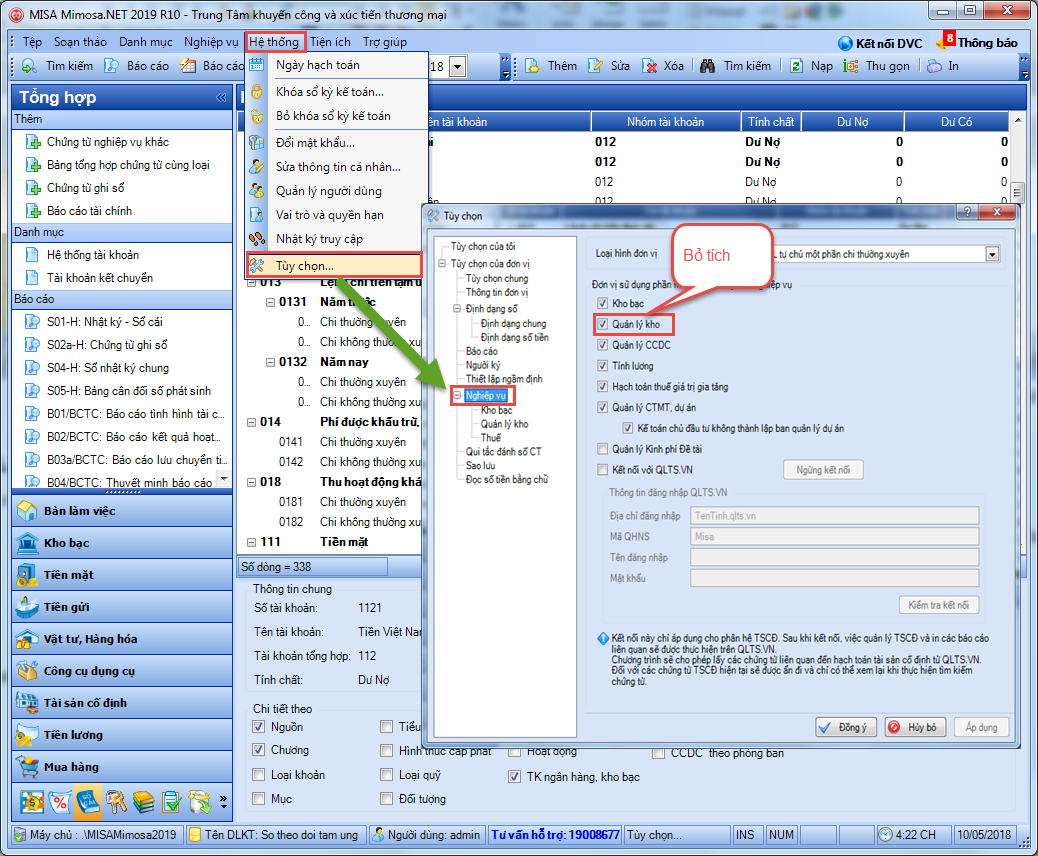
o Vào Danh mục\Hoạt động, khai báo thêm Hoạt động theo nhu cầu của đơn vị.
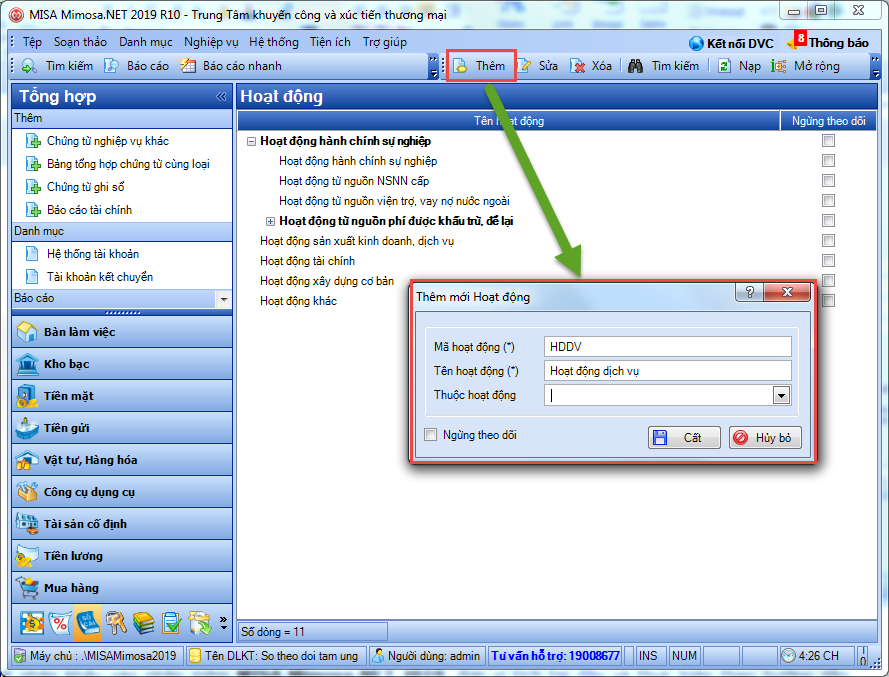
Để nhập khẩu vào phần mềm MISA Mimosa.NET 2019, anh/chị tích tại đây và thực hiện theo hướng dẫn.